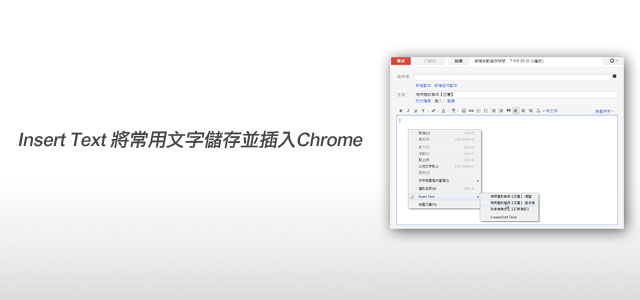
由於梅干部落格的回應,或是敗家梅的購物表單,為了統一格式,梅干則會將固定的文字格式,貼到一般的txt純文字中,等到下回要用時,再從文字檔中拷貝並貼到表單中,實在有點麻煩,哈~沒想到現在Google Chrome瀏覽器,竟然有隻InsertText的擴充元件,可把常用的文字儲存起來,當下回要用時,只要按滑鼠右鍵,並選擇要插入的文字內容,迅度的就可將文字貼到表單中,真的是超方便的,再也不用再每次去翻文字檔再拷出貼上,現在就一塊來看看,這隻擴充元件該如何使用囉!
Insert Text
Step1
進入外掛網址後,點右上加到CHROME鈕,就可完成安裝。
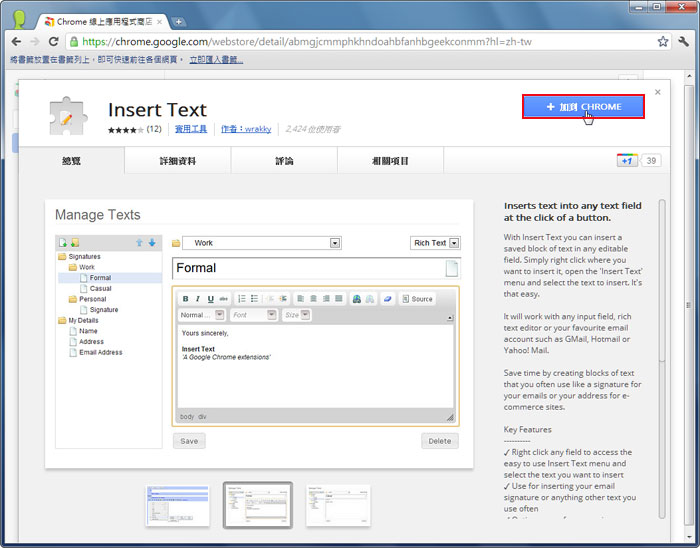
Step2
安裝完成後,在瀏覽器網址後方,就會出現一個筆的圖示,那就是Insert Text,點一下進入管理視窗後,接著再點上方的文件圖示。
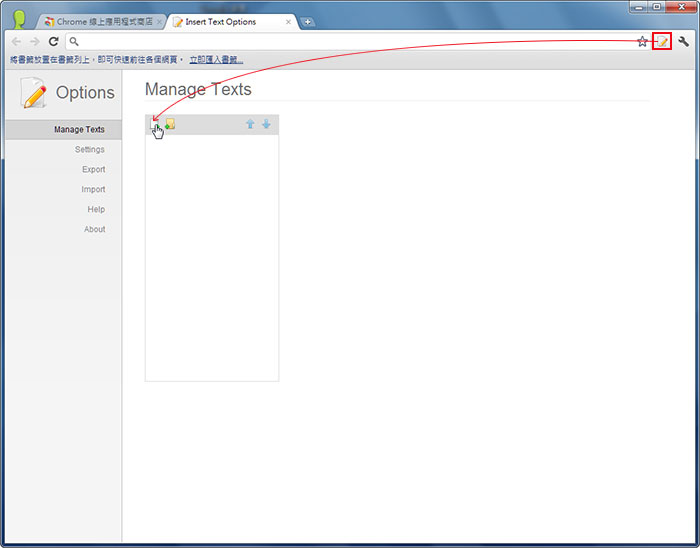
Step3
這時候就可將常用的文字輸入表單中,輸好後再按下方的Save鈕,依序的就可將一些常用的文字記錄起來。
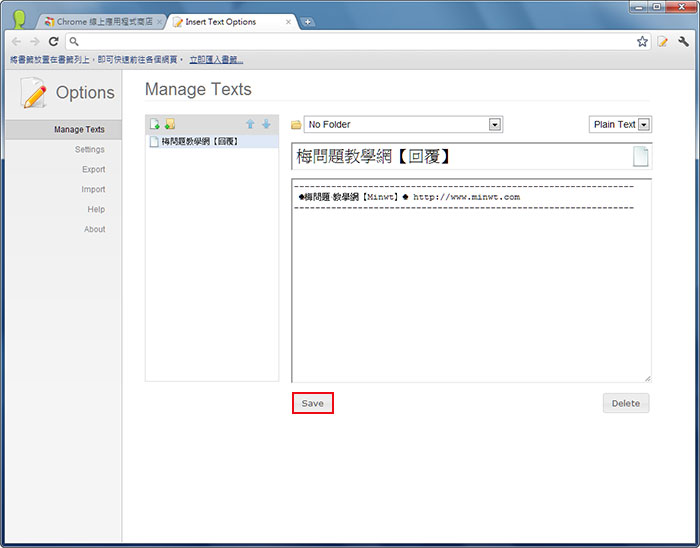
Step4
都儲存好後,下回要使用時,只要對著輸入表單,按滑鼠右鍵就可插入先前所輸入的文字。
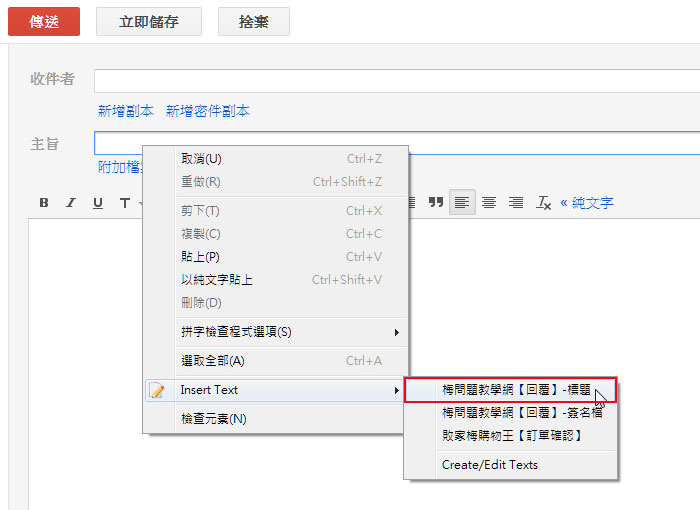
Step5
哈~是不是很方便喔!迅速的就可把常用的文字輸到表單中了。
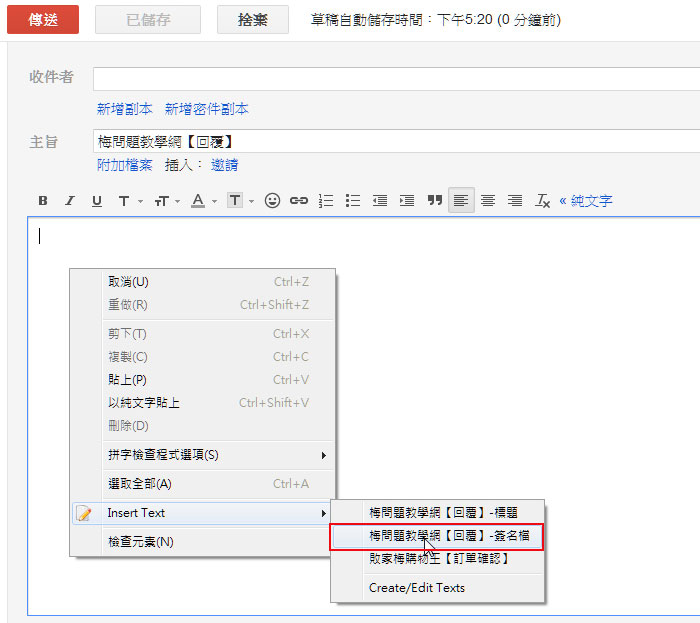

使用Google Chrome的朋友,若有常用的文字要輸入時,這隻外掛元件,絕對值得一用喔!如此一來就呵省去每次翻一堆文字檔的痛苦,且也可省去每次輸入相同的文字,哈~Chorme真是愈來愈人性化,愈來愈便利了。

